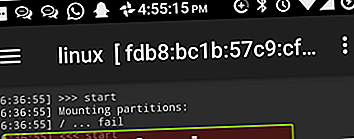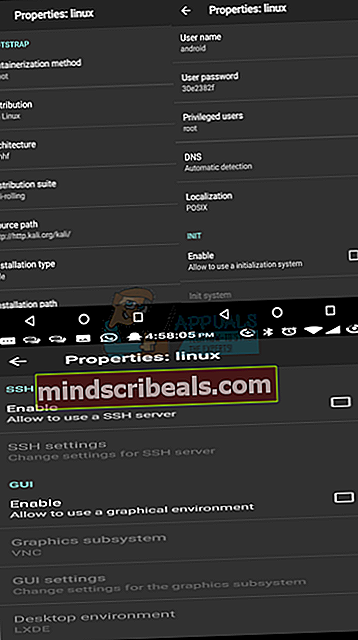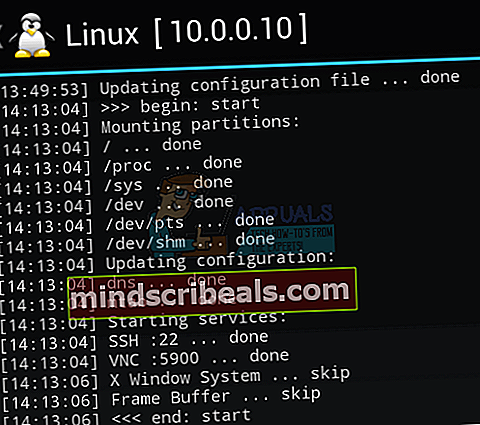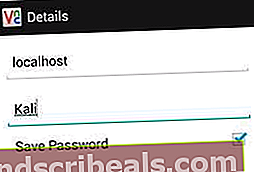Ako nainštalovať Kali Linux na Android
Kali Linux je jedným z najlepších operačných systémov, ktoré hackeri, bezpečnostní výskumníci a najhorší používatelia používajú. Poskytuje stovky najaktuálnejších nástrojov a jednoduché použitie naznačuje, prečo je súčasťou súboru nástrojov každého bezpečnostného profesionála.
Našťastie je Android založený na Linuxe, čo umožňuje, aby bola Kali nainštalovaná takmer na akékoľvek zariadenie s Androidom založené na ARM. Aplikácia Kali na telefónoch a kartách s Androidom môže používateľom poskytnúť možnosť vykonávať svoje činnosti na cestách.
Nasledujúce metódy ukazujú, ako nainštalovať Kali Linux na telefón so systémom Android. Medzi základné požiadavky patrí plne nabité zariadenie Android, minimálne 4 GB voľného miesta a pripojenie na internet.
Používanie systému Linux Deploy
Skôr ako začnete s touto metódou, mali by ste mať splnené tieto podmienky:
- Zakorenené zariadenie so systémom Android
- Busybox
- Nasadenie Linuxu
- Prehliadač VNC pre Android
- Spustite zo svojho zariadenia aplikáciu Linux Deploy a klepnite na ikonu Stiahnuť ▼ tlačidlo v dolnej časti. Prejdete na stránku vlastností.
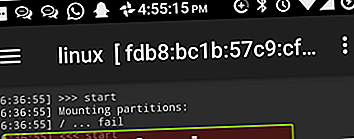
- V časti Vlastnosti klepnite na Distribúcia a vyberte Kali Linux. Posuňte sa nadol a zmeňte svoje používateľské meno a heslo pod Meno používateľa a Užívateľské heslo Ak to nevadí, môžete to nechať tak, ako to je. Ak uprednostňujete použitie SSH a GUI, môžete ich povoliť v rovnakom zozname možností.
- Vráťte sa na hlavnú stránku, klepnite na možnosti (trojbodková ponuka) a potom klepnite na Inštalácia. Klepnite na Ok keď sa objaví potvrdzovacia obrazovka.
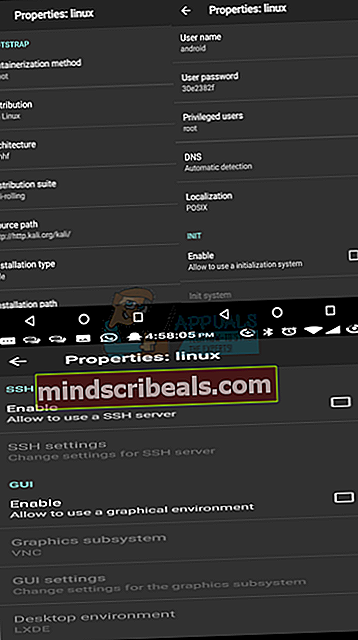
- Stiahnutie bude chvíľu trvať na základe rýchlosti internetu. Obrázok systému Kali Linux by mal byť niekde okolo 4 GB alebo menej. Po dokončení inštalácie môžete mať Linux Deploy, aby pripojil váš obraz Kali Linux.
- Po dokončení sťahovania klepnite na Štart. V tomto okamihu zavedenie systému Linux označí server VNC a SSH vo vašom chrootovanom obrázku Kali.
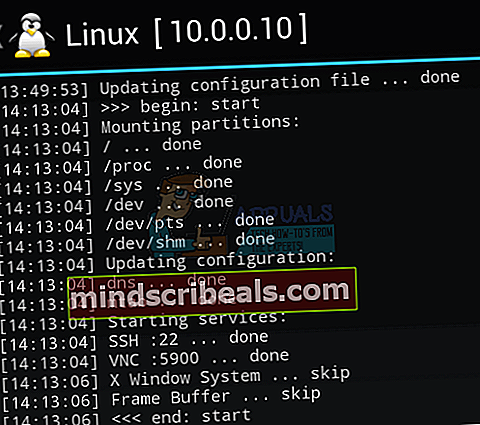
Ak ste povolili grafické používateľské rozhranie, namiesto textového rozhrania, z ktorého môžete pracovať, by ste mali mať grafické rozhranie.
- Voliteľne môžete vo svojom systéme Android spustiť aplikáciu VNC Viewer. IP adresa vašej inštancie Kali sa zobrazí v hornej časti obrazovky, pomocou ktorej budete nadviazať spojenie.
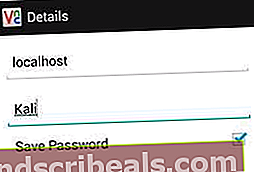
- Prihláste sa pomocou používateľského mena a hesla definovaného vo vlastnostiach. Ak to nefunguje, vyskúšajte prihlasovacie údaje nasledovne: Používateľské meno: localhost
Heslo: Zmeň ma
Môžete tiež použiť ssh na prístup k vašej inštalácii Kali Linux.